Как повернуть или перевернуть видео в программе Avidemux?
С универсальным видеоредактором-конвертером Avidemux мы уже встречались. В одном из предыдущих руководств мы с его помощью склеивали видео в единый файл. А вот в этой статье учились конвертировать видео в различные форматы. Но этим возможности программы отнюдь не исчерпываются — Avidemux может намного больше. Сегодня мы научимся с его помощью поворачивать либо переворачивать картинку в видеоролике.
Самые азы работы с программой здесь повторять не будем — частично они уже освещались в двух вышеупомянутых руководствах. Тем, кому надо больше информации, советуем заглянуть на эту страницу — в ней хоть и достаточно кратко, но в простой и доступной форме описаны управление и базовые принципы работы с Avidemux.
В этом же руководстве коснёмся лишь темы, вынесенной в заголовок, т.е. как с помощью данной программы повернуть или перевернуть видео.
Итак, кнопки и другие органы управления, которые нам сегодня понадобятся:
Как повернуть видео на 90, 180, 270 градусов?

1 — открыть видеофайл (дублируется командами меню Файл — Открыть, либо горячими клавишами Ctrl+O);
2 — сохранить готовый видеофайл (дублируется командами меню Файл — Сохранить — Сохранить Видео, либо горячими клавишами Ctrl+S) — запуск процесса обработки видео.
Открываем видеоролик в Avidemux любым удобным способом. Далее настраиваем режим конвертации и обработки.
Ещё раз напоминаю, что в режиме прямого копирования в Avidemux никакой обработки видео не происходит и никаких преобразований с картинкой сделать не удастся. Чтобы повернуть изображение или сделать с ним что-либо ещё нужно настроить в Avidemux режим конвертации к которому и следует подключить соответствующий фильтр для видеообработки.
Сначала выбираем контейнер — формат будущего файла:

Затем выбираем кодек, которым будет закодирована видеодорожка:

Потом аналогично выбираем кодек для аудио:

Напомню, что вопроса выбора формата будущего файла и кодеков мы слегка касались в руководстве «Как конвертировать видео в программе Avidemux». Здесь лишь повторю, что это вопрос личных пристрастий (знаний-умений-опыта), либо технической необходимости в каждом конкретном случае. Если знаний и опыта недостаточно — выбирайте что-либо наиболее распространённое. В вышеозначенном руководстве приведён краткий список наиболее популярных кодеков и контейнеров.
Итак, с форматом файла и кодеками разобрались. Теперь самое время приступить к вопросу поворота видео. Для этого к процессу преобразования нам нужно подключить специальные фильтры, заточенные под различные задачи.
На самом первом скриншоте помечена кнопка подключения фильтров. Нажимаем её и попадаем в окно выбора и настройки фильтров обработки видео:

Рассмотрим картинку внимательно. Цифрами на ней обозначены:
1 — группы фильтров. В этом поле доступные фильтры сгруппированы по типам в зависимости от их предназначения;
2 — список конкретных видеофильтров в группе, которую мы выбрали в предыдущем поле;
3 — список активных в данный момент фильтров. Вы сами выбираете и добавляете в данное поле нужные фильтры.
Читайте так же:
Можно ли разогревать пиццу в микроволновке
4 — кнопка Добавить фильтр. Добавляет выбранный фильтр в список активных;
5 — кнопка Удалить фильтр. Удаляет выбранный фильтр из списка активных;
6 — кнопка предварительного просмотра. При нажатии на неё будет показана картинка того, что вы получите в результате работы выбранного фильтра. Можно (и настоятельно рекомендуется) использовать для того, чтобы визуально контролировать, как настройки фильтра влияют на будущую картинку в видеоролике;
7 — кнопка настройки выбранного фильтра (у каждого фильтра конкретные настройки, естественно, будут свои). Можно нажимать неоднократно, менять настройки и проверять получающийся результат с помощью предварительного просмотра.
Итак, для поворота картинки в первом поле выбираем группу «Трансформация». В ней помечаем фильтр «Вращать». Добавляем его в список активных фильтров. Обычно сразу после нажатия кнопки добавления фильтра появляется окно его предварительной настройки.

Можно настроить его сразу, либо потом вызвать соответствующей кнопкой.
Выставляем в настройках нужный нам градус поворота, например, 90. И с помощью предварительного просмотра проверяем результат, который мы получим в итоге.

Маленькое замечание. С помощью фильтра «Вращать» можно повернуть картинку на различный градус. Для того же, чтобы перевернуть видео, вместо фильтра «Вращать» нужно выбрать фильтр «Повернуть по вертикали».

После того, как нужный фильтр выбран, настроен, и результат, увиденный в окне предварительного просмотра, нас полностью устраивает, закрываем окно фильтров кнопкой «Закрыть».
Теперь остаётся лишь запустить преобразование с помощью команды Сохранить. Всё, процесс пошёл. Его скорость напрямую будет зависеть от выбранных кодеков, фильтров и их настроек. А также от характеристик вашего компьютера, поскольку подобные задачи весьма ресурсоёмки.
Кстати, для тех, кто ещё не догадался, подсказываем — фильтров для преобразования видео одновременно может быть подключено больше, чем один. Выбираете всё, что вам нужно сделать с видеокартинкой, всё это сразу подключаете и настраиваете. А затем запускаете процесс преобразования.
И ещё маленькое замечание. В зависимости от версии Avidemux и операционной системы при сохранений ролика и выбора его названия

программа может автоматически НЕ подставлять расширение файла. Для Linux, MacOS и других *NIX-систем это обычно не имеет значения. А вот в Windows иногда могут возникнуть проблемы — система не знает, какой программой открывать такой файл без расширения. Исправляется это элементарно — либо переименовываете уже готовый файл, добавляя расширение (.avi, .mkv, .mp4 и т.д. — зависит от выбранного в самом начале видеоконтейнера) к его названию; либо в момент сохранения при выборе названия сразу добавляете к нему нужное расширение.
Как перевернуть вертикально снятое видео?
Видеоклип можно повернуть на 90 градусов по часовой стрелке или против, перевернуть его кверху ногами. Также ролик можно перекодировать. … «Rotation direction» отвечает за способ поворота: разворот на 90 градусов по часовой стрелке», против часовой стрелки или переворот на 180.
Источник: pmonline.ru
Разворот видео на 90*, VideoDub и Avidemux
Часто бывает, что необходимо развернуть видео записанное на телефоне либо фотоаппарате с неправильной ротацией. Долгое время решал данный вопрос старой доброй программой VideoDub, путем наложения стандартного фильтра. Делалось это следующим образом:
Запускаем программу, открываем видео файл: file (файл) — open file (открыть файл). Далее Video (Видео) — Filters (Фильтры).
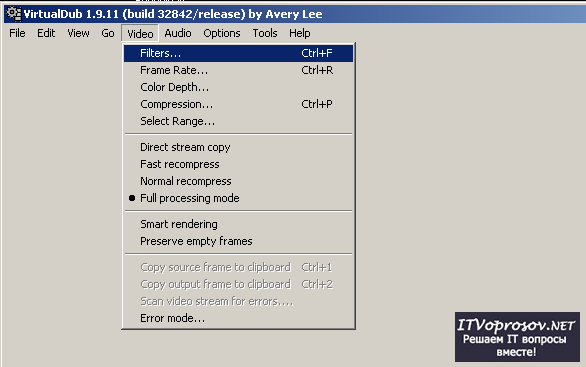 Пустое окно означает что к данному видео пока нет примененных фильтров. Нажимаем Add (Добавить)
Пустое окно означает что к данному видео пока нет примененных фильтров. Нажимаем Add (Добавить) 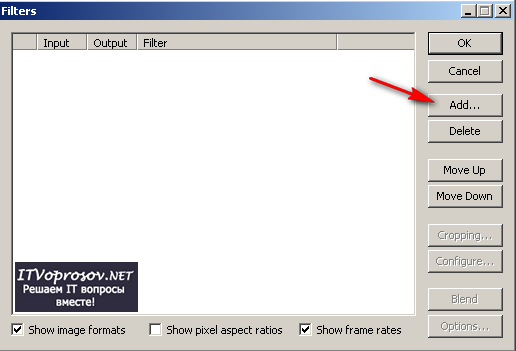 Можно воспользоваться одним из двух фильтров «rotate» и «rotate2». Отличие в том что в «rotate2» можно выставлять любой угол разворота а также задать пропорции.
Можно воспользоваться одним из двух фильтров «rotate» и «rotate2». Отличие в том что в «rotate2» можно выставлять любой угол разворота а также задать пропорции.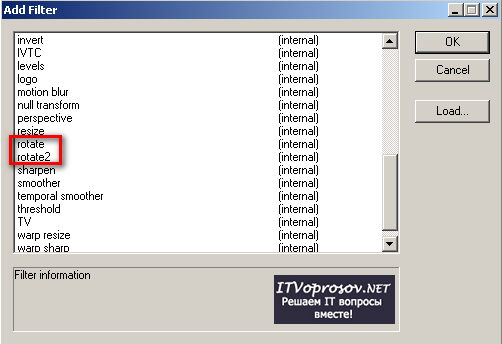
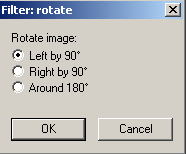 Пример ротации в фильтре «rotate2», после добавления фильтра нажимаем ОК.
Пример ротации в фильтре «rotate2», после добавления фильтра нажимаем ОК.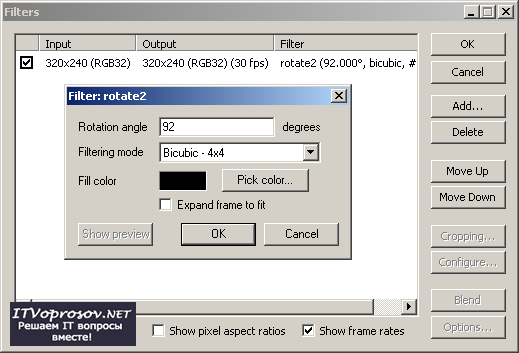 Далее нажимаем или: Preview output from start (Начать показ выходящего предпросмотра), либо Save as AVI (сохранить в формате AVI).
Далее нажимаем или: Preview output from start (Начать показ выходящего предпросмотра), либо Save as AVI (сохранить в формате AVI). 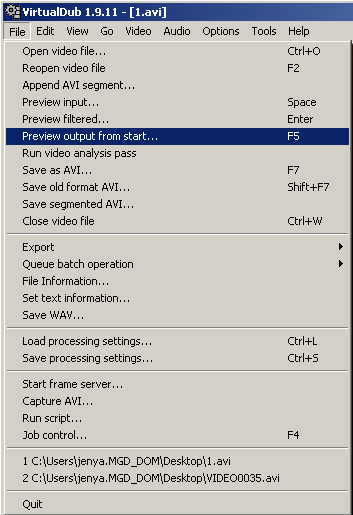 Недавно я узнал о хорошей программе Avidemux, изначально разработанной только для Linux ОС. Позже из за своей популярности переписанной на другие известные платформы. Программа является свободно распространяемой (freeware). Интерфейс программы очень эргономичный и интуитивно понятный.
Недавно я узнал о хорошей программе Avidemux, изначально разработанной только для Linux ОС. Позже из за своей популярности переписанной на другие известные платформы. Программа является свободно распространяемой (freeware). Интерфейс программы очень эргономичный и интуитивно понятный.
Программа поддерживает большое количество фильтров для обработки видео. В Avidemux возможно присоединение одного или нескольких видеофайлов к уже открытому файлу, также поддерживает большое количество форматов: AVI, FLV, MKV, MP4, H264, WMV, OGM, VOB, LAME.
Умеет программа резать и склеивать файлы без перекодировки.
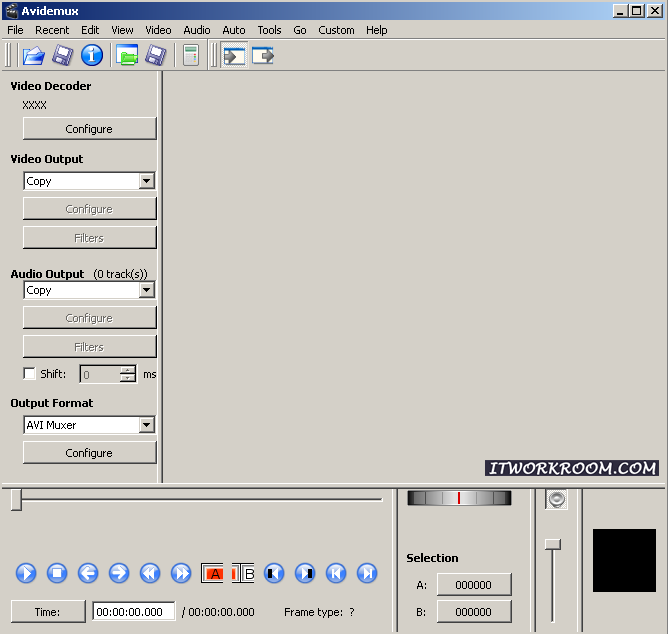
Для комфортного просмотра видео материала рекомендуем: новую версию бесплатной программы CyberLink PowerDVD 13 для Windows на русском языке. Скачать CyberLink PowerDVD 13 бесплатно и без вирусов. Программа для компьютера без регистрации и sms.
Итак, что бы повернуть видео используя данную программу необходимо сделать следующее: Открыть редактируемое видео, зайти в Video — Фильтры (Filters).
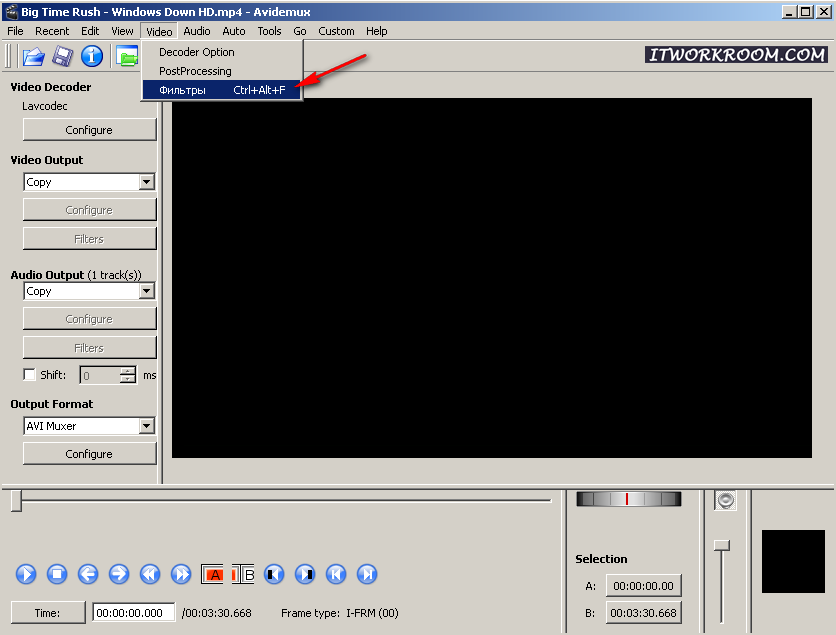 Transform — Rotate (Rotate the image by 90/180/270 degres) (Ротация изображения на 90/180/270 градусов )
Transform — Rotate (Rotate the image by 90/180/270 degres) (Ротация изображения на 90/180/270 градусов ) 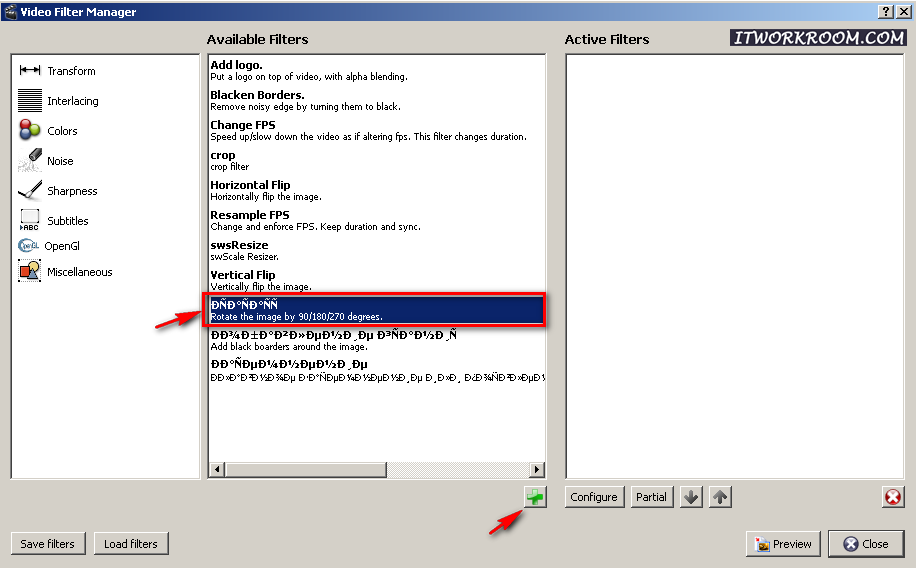
 Далее выбираем формат сохранения видео файла.
Далее выбираем формат сохранения видео файла. 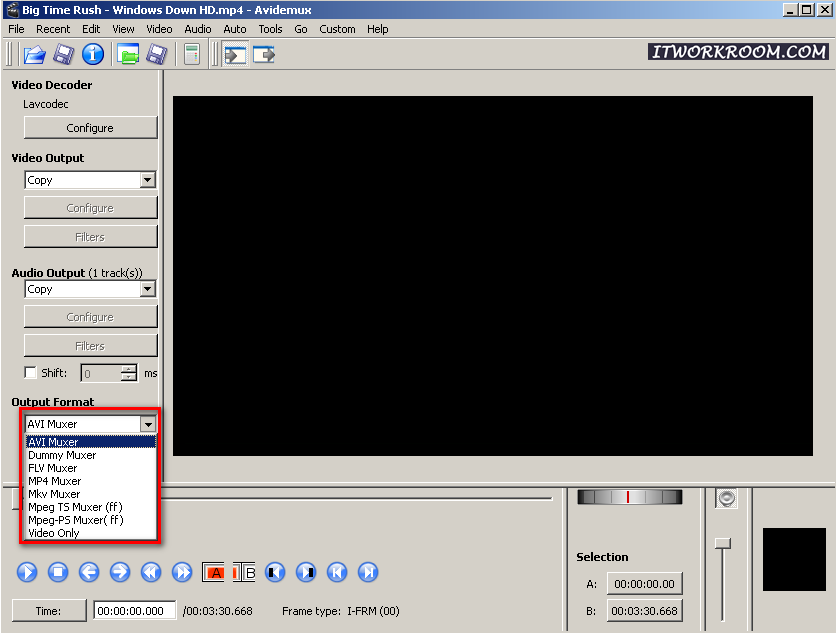
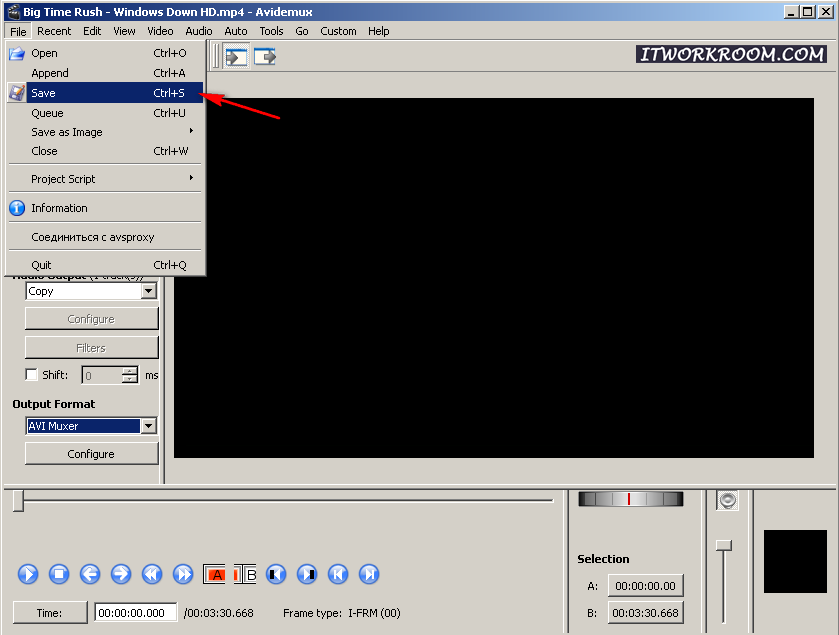
Источник: www.itworkroom.com
How to Rotate Clips in Avidemux?

Are you getting problem in rotating clips in Avidemux? Avidemux is one of the best free, open source video editing software that can support various digital video formats including AVI. The videos can also be rotated by using this video editor. You can get it done in just simple steps.
Steps for rotating video in Avidemux:
The following steps will guide you on how to rotate/flip clips in Avidemux.
- step 1. The first thing that you have to do is to launch Avidemux on your device. After this, go to “File” on the program menu and choose “Open”.
- step 2. Now select your video file in the file selection window and tap “Open” for importing file into the application.
- step 3. Once the file is imported, open the «Format» pull-down menu for choosing the required format.
- step 4. After that, go to “Video” option located on the program menu and click on “Filters”. On clicking it, a «Video Filter Manager» window will be appeared on the screen. Now choose “Transform” and click twice on the «Rotation» option.
- step 5. After that, open the «Rotate» pull-down menu and select angle whether it is 90 Degrees, 180 degrees or 270 degrees of your own choice. Click on “OK” button to apply the video filter.
- step 6. Now go to File> Save> Save video for saving the changes in your video and enter a file name and tap “Save” button.
Top 4 software to rotate/flip videos for Windows:
There are also certain limitations of using Avidemux such as errors in high resolution videos, complicated system for beginners etc. You do not need to worry as you will get information here about the 5 software alternative to Avidemux for rotating videos with Windows operating system.
1. Wondershare Filmora:
It is an excellent video editing software having advanced features such as audio equalizer, green screen, scene detection, audio mixer etc. Moreover, it supports most of the popular formats. It also has many amazing filters. You can follow the steps given below for rotating videos.
- Import the video files by drag and drop files to the user’s album. After this, drag and drop it on the timeline.
- Now click two times the video on timeline and choose rotation options present at the top. You can also watch preview of video in the preview window. Once you have decided the required degree of rotation, hit “Return” and then save the rotated video by clicking on “Create” button.


2. Freemake:
The videos can be rotated from your computer conveniently with Freemake video converter. This software is available absolutely free. It supports more than 250 formats. The steps required for rotating video are:
- Use drag-n-drop option or «+Video» button to add the video that you wish to rotate.
- Click on «Edit/Play» button and then select degree of rotation. After selecting, click “OK”.
- Now select a format, Preset «Same as source” and tap “Convert” to save the changes.
3. Windows Movie Maker:
It has a simple interface so users will not find any difficulty while utilizing it. The video can be rotated by the following steps.
- Install the Windows movie maker and import your video by dragging your file onto window of this software.
- After this, click on “Rotate Left” or “Rotate Right” present in the editing section for rotating video to left or right respectively.
- To save the video, go to “File” menu and choose “Save movie”.
4. Movavi:
This video editor is compatible with almost every video format. It can rotate the entire movie. The steps for rotating video are:
- The very first step is to install the Movavi on your system and import files by opening the program and selecting Create project in full feature mode and clicking on Add Media Files. After that, the files will be added on timeline.
- Click on video on timeline and tap “Rotate” button for rotating the video by 90 degree clockwise.
- Tap Export button and choose one of the saving options from the pop-up window to save it. Click Start for exporting the video.
An Easier Way to Rotate Clips in Filmora
Wondershare Filmora Video Editor is a video editing program aimed for Windows users. It offers a lot of the same capabilities as Adobe Premiere, but it’s completely free. AVI, MP4, WMV, MKV, MOV, FLV, and 3GP are among the formats supported.


To rotate your clips, follow these steps:
Step 1: To import a video file, either drag and drop the file on the screen or click on «Import Files» in the toolbar.

Step 2: Right-click the video that is showing in the timeline to see the video editing window. Go to ‘Transform’, look for the ‘Rotate’ option, and use the slider to change the rotation value. You can also put a specific number in the box to change it.
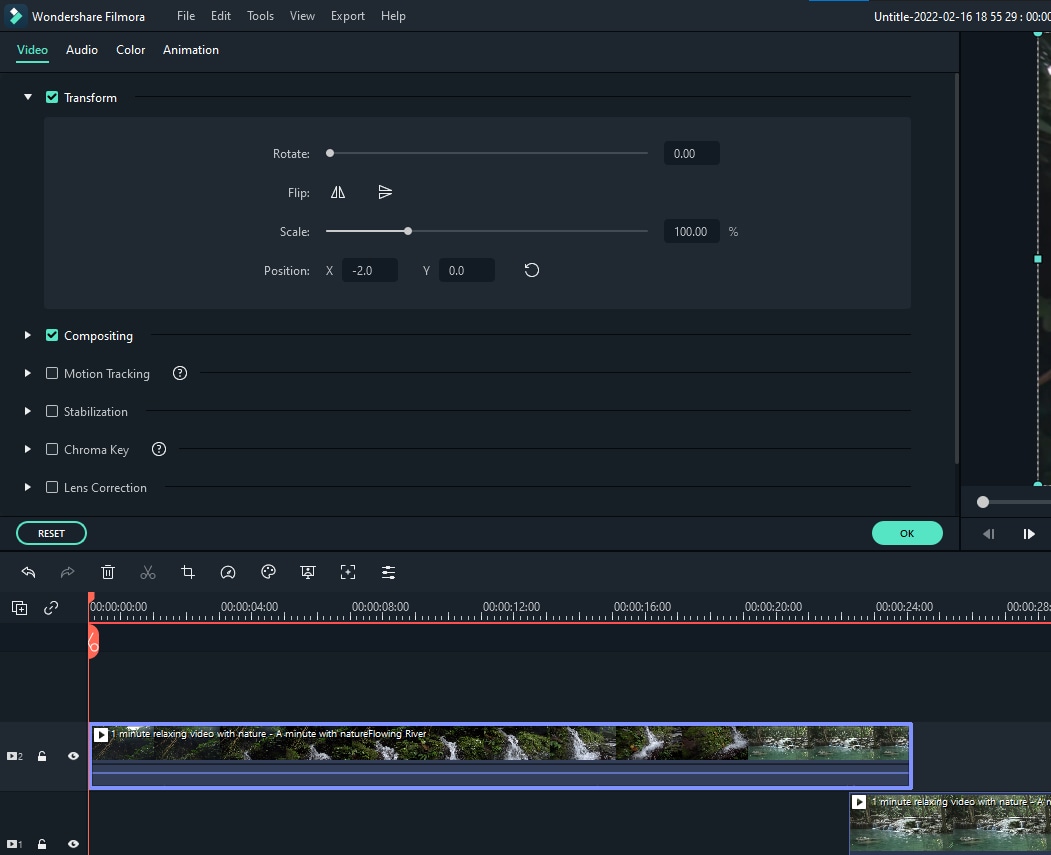
Step 3: Export the file by clicking ‘Export’.
Источник: filmora.wondershare.com